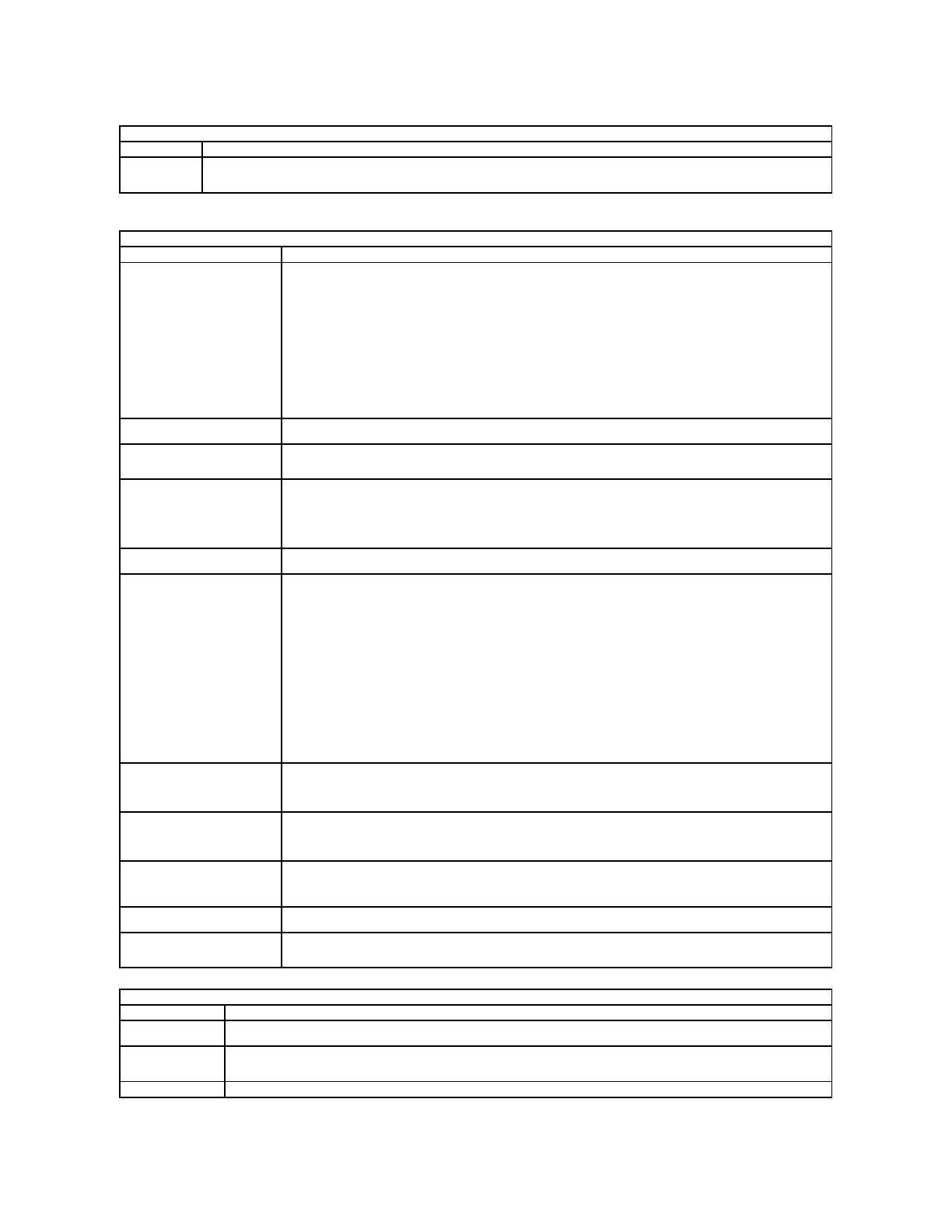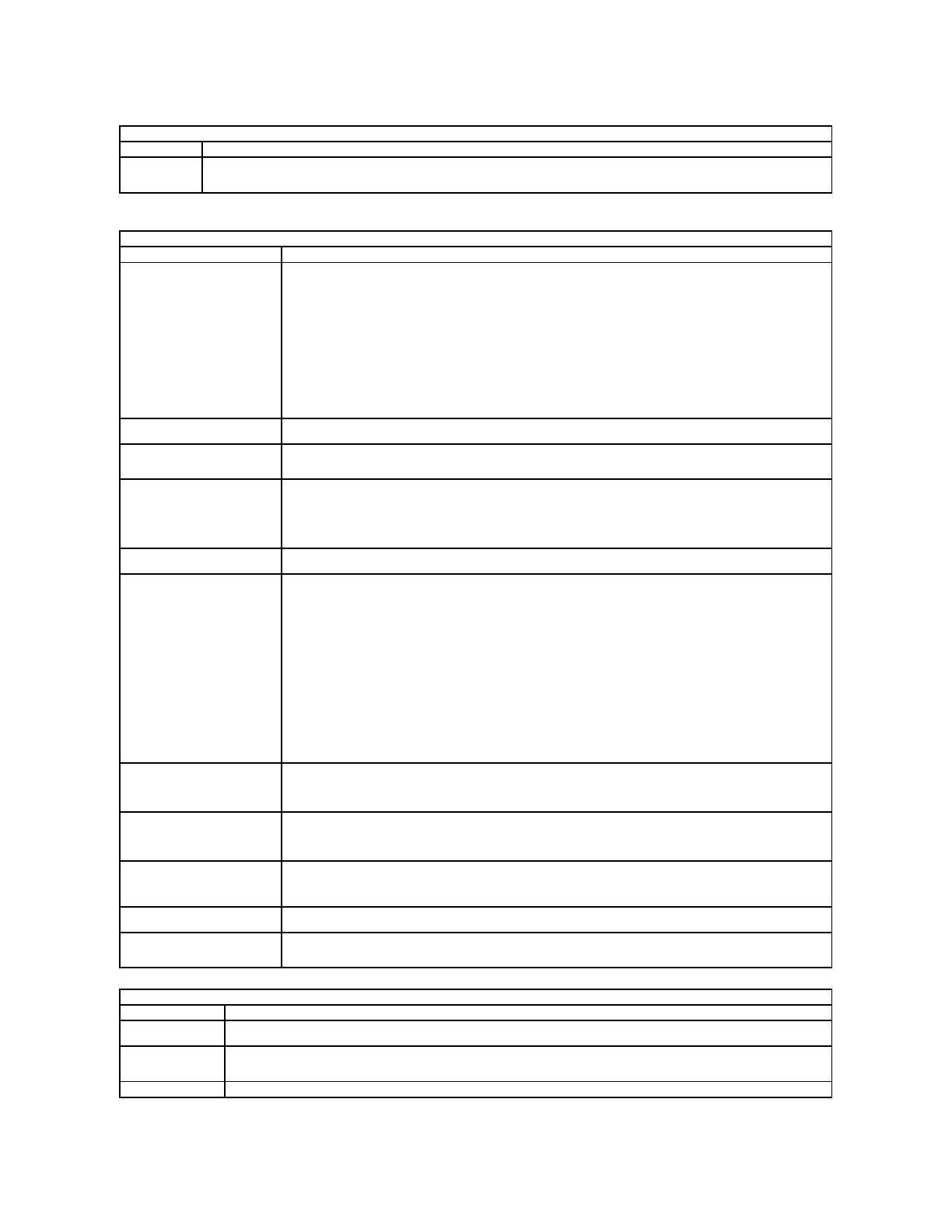
Tälläsäädöllä(merkittyliukusäätimellätiloilleOnBattery(Akkuvirralla)jaOnAC(Verkkovirralla))määritetäänpaneelinkirkkaus,kun
valaistussensorionpoispäältä.
Admin Password
(Valvojan salasana)
Tälläkentällävoitmäärittää,muuttaataipoistaavalvojansalasanan.Kunvalvojansalasanaonmääritetty,käytössäon
useita turvallisuusominaisuuksia, kuten:
l rajoittaa muutokset Setup (Asetukset) -valikon asetuksiin.
l Rajoittaa<F12>käynnistysvalikonlaitteet"BootSequence"-kentässävalittuihinlaitteisiin.
l estääomistaja- ja laitetunnusten muuttamisen.
l korvaajärjestelmänsalasanan,josjärjestelmäpyytääsalasanaakäynnistyksenyhteydessä.
Tämänsalasananvaihtoastuuvoimaanheti.
Jospoistatjärjestelmänvalvojansalasanan,myösjärjestelmänsalasanapoistuu.Valvojansalasanallavoidaanmyös
poistaa HDD-salasana.Tästäsyystävalvojansalasanaaeivoimäärittää,josjärjestelmänsalasanataiHDD-salasana on
jomääritetty.Valvojansalasanaonmääritettäväensin,jossitäkäytetäänjärjestelmänsalasananja/taiHDD-salasanan
ohella.
System Password
(Järjestelmäsalasana)
Tässäkentässävoitmäärittää,muuttaataipoistaajärjestelmänsalasanan.
Internal HDD Password
(Sisäisenkiintolevynsalasana)
Tässäkentässävoitmäärittää,muuttaataipoistaajärjestelmänsisäisenkiintolevyn(HDD)salasanan.Onnistuneet
muutoksetastuvatvoimaanvälittömästijaedellyttävät,ettäjärjestelmäkäynnistetäänuudelleen.HDD-salasana kulkee
kiintoelvynmukana,jotenseonsuojattujopa,josseasennetaantoiseenjärjestelmään.
Password Bypass
(Salasanan ohitus)
Tällävaihtoehdollavoitohittaajärjestelmänsalasananjasisäisenkiintolevynsalasanankysymisenjärjestelmää
käynnistettäessäuudelleenjajatkettaessavalmiustilasta.AsetuksetovatDisabled (Poissakäytöstä)jaReboot Bypass
(Uudelleenkäynnistyksenohitus).
Järjestelmäkysyyainavalittuajärjestelmänsalasanaajakiintolevynsalasanaakäynnistyessäänsammutuksenjälkeen
(kylmäkäynnistys).
Password Change
(Salasanan vaihto)
Tällävaihtoehdollavoitmäärittää,voidaankojärjestelmänsalasanaajakiintolevysalasanaamuuttaa,kunvalvojan
salasanaonkäytössä.Määritävalintaruudunavulla,sallitaankovaikielletäänkömuutokset.
TPM Security
(TPM-suojaus)
Tälläasetuksellavoitmäärittää,onkojärjestelmänTrustedPlatformModule(TPM)käytössäjanäkyvissä
käyttöjärjestelmässä.Kunseeiolekäytössä(valintaruutuontyhjä),BIOSeikytkeTPM:ääpäällePOST:inaikana.TPMei
olekäytössäeikänäykäyttöjärjestelmässä.Kunseonkäytössä(valintaruutuontäytetty),BIOSkytkeeTPM:npäälle
POST:inaikanasiten,ettäkäyttöjärjestelmävoikäyttääsitä.
TämänvaihtoehdonkytkeminenpoispäältäeimuutaTPM:lleannettujaasetuksiaeikäpoistataimuutasinne
tallennettujatietojajaavaimia.SepelkästäänkytkeeTPM:npoispäältäsiten,ettäsitäeivoikäyttää.JoskytketTPM:n
takaisinpäälle,setoimiitäsmälleensamoinkuinennensenkytkemistäpois.
KunTPMonkäytössä(valintaruutuontäytetty),mahdollisetasetuksetovat:Deactivate (Sammuta), Activate
(Käynnistä)jaClear(Tyhjennä).
Kun TPM on Deactivate(sammutettu),seeisuoritaTPM:nresurssejakäyttäviäkäskyjäeikäsallikäyttäätallennettuja
omistajatietoja.
Tyhjennysasetuksella (Clear)voidaantyhjentääTPM:ääntallennetutomistajatiedot.SillävoidaanpalauttaaTPM
oletustilaansa, jos omistajan todennustiedot katoavat tai unohtuvat.
TässäkentässävoitottaavalinnaisenComputrace-ohjelman BIOS-moduulinkäyttöliittymänkäyttööntaipoistaasen
käytöstä.AsetuksetovatDeactivate (Sammuta), Disable (Poistakäytöstä)jaActivate (Aktivoi).
Activate- ja Disable-valinnataktivoivattaisammuttavatominaisuudenpysyvästi,eikäniitävoidamuuttaasenjälkeen.
CPU XD support
(CPU XD -tuki)
TälläkentälläkytketäänpäälletaipoissuorittimenExecuteDisable-tila.Otaominaisuuskäyttööntaipoistasekäytöstä
tämänvalintaruudunavulla.
Oletusasetus: Enabled(Käytössä).
Non-Admin Setup Changes
(Muunkuinjärjestelmänvalvojan
tekemätmuutoksetasetuksiin)
Tällävaihtoehdollavoitmäärittää,voidaankoasetuksiamuuttaa,kunjärjestelmänvalvojansalasanaonmääritetty.Jos
seonpoissakäytöstä,asetuksetonlukittujärjestelmänvalvojansalasanalla.Sitäeivoimuuttaa,elleiasetuksien
lukitustaavata.Valintaruuduillavoitsallia/kieltääWi-Fi Catcher -muutokset ja/tai langattoman kytkimen muutokset
järjestelmäasetuksissa.
Password Configuration
(Salasanan muoto)
Nämäkentätohjaavatvalvojanjajärjestelmänsalasanojennimimi-
jamaksimimerkkipituutta.Näidenkenttienmuutokset
otetaankäyttöönvastaApply(Käytä)-painiketta painettaessa tai muutokset talletettaessa ennen poistumista.
Admin Setup Lockout
(Asetusten valvojalukitus)
Tälläasetuksellavoitestääkäyttäjienpääsynasetuksiin,kunjärjestelmänvalvojansalasanaonmääritetty.
Oletusasetus: Disabled (Eikäytössä)
Performance (Suorituskyky)
Multi Core Support
(Moniydintuki)
Tällävalintaruudullavoitottaakäyttööntaipoistaakäytöstäsuorittimenmoniydintuen.
TälläasetuksellavoitoptimoidaHDD:nsuorituskyvynjamelutasonhalusimukaan.Asetuksetovat:Bypass (Ohita), Quiet (Hiljainen)
ja Performance (Suorituskyky).
Tällävalintaruudullavoitottaatämänsuoritintilankäyttööntaipoistaasenkäytöstä.